「今週、新しいiPhone 13が届きます。古い端末から新しい端末にアプリやデータを転送するスマートな方法や、SamsungのSmart Switchのようなアプリはありますか? HuaweiからOnePlusに乗り換える予定です。」
- Redditにユーザーが投稿
急成長中のAndroidモバイルブランドであるOnePlusは、今や最もコストパフォーマンスの高いスマートフォンブランドの一つとなり、モバイル市場で一定のシェアを急速に獲得しています。かつてHuaweiを愛用していたけれど、OnePlus 13や近日発売予定のOnePlus 15を手に入れた方は、HuaweiからOnePlusにデータを移行する必要があるでしょう。そこでこの記事を読んだのです。
ご心配なく。このガイドでは、HuaweiのデータをOnePlusに転送する5つの効率的な方法をご紹介します。

HuaweiからOnePlusにデータを転送する最良の方法はCoolmuster Mobile Transferです。このスマホ転送アプリを使えば、すべてが簡単になります。Wi-FiまたはUSBケーブルを使って、HuaweiからOnePlusにあらゆるデータを転送できます。さらに、 iOSデバイスにも対応しています。
Coolmuster Mobile Transferの主な機能:
Coolmuster Mobile Transfer複数のデータタイプをサポートしていますが、Huawei から OnePlus に写真を転送するにはどうすればよいでしょうか?
01お使いのコンピュータにCoolmuster Mobile Transferをインストールして開きます。
02 2本のUSBケーブルを使ってHuaweiとOnePlusのスマートフォンをコンピューターに接続し、それぞれのスマートフォンでUSBデバッグを有効にします。その後、プログラムはデバイスを正常に検出し、デバイス画像の下に「接続済み」と表示されます。

注: Huaweiスマートフォンをソースポジションに設定する必要があります。必要に応じて「反転」をタップして切り替えてください。
03写真など、送信したいデータの種類を確認し、すぐに「コピーを開始」ボタンを押して、Huawei から OnePlus にデータを転送します。

こちらはビデオガイドです(約 2 分)。
OnePlusにはデータ転送アプリはありますか?はい。Clone Phone(旧称OnePlus Switch)は、SMS、連絡先、動画、アプリ、写真など、以前のスマートフォンから新しいOnePlusスマートフォンにデータを転送するための公式アプリです。
Clone Phoneを使用してHuaweiからOnePlusにデータを転送するには:
ステップ 1. Google Play ストアから Huawei スマートフォンに Clone Phone をインストールし、アプリに必要な権限を付与します。
ステップ2. Huawei端末でClone Phoneを開き、「古い端末」を選択します。次に、OnePlusでアプリを起動し、「新しい端末」を選択して接続を確立します。

ステップ 3. 接続したら、Huawei の携帯電話で必要なデータ タイプを選択し、「開始」を押して Huawei のデータを OnePlus に移行します。
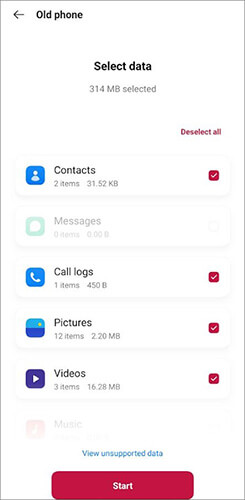
BluetoothはAndroidスマートフォン間でデータを転送する最も伝統的な方法の一つで、小さなファイルや限られた量のデータに適しています。数枚の写真や文書を転送する必要がある場合は、以下の手順に従ってこの方法を試してみるとよいでしょう。
ステップ 1. Huawei と OnePlus の両方の携帯電話で Bluetooth を有効にし、両方のデバイスが検出可能であることを確認します。

ステップ 2. Huawei の携帯電話で、転送するファイルを選択し、「共有」をタップして、「Bluetooth」を選択します。
ステップ 3. ターゲット デバイスとして OnePlus フォンを選択し、接続要求を承認して、ファイル転送を開始します。
Huaweiのデータをバックアップするために、内蔵のGoogleサービスを利用している人も多いでしょう。そのため、GoogleバックアップをワイヤレスでOnePlusに復元することで、HuaweiからOnePlusにデータを転送することも可能です。
やり方は次のとおりです。
ステップ1. Huaweiスマートフォンで「設定」>「Google」>「バックアップ」を開き、「Googleドライブへのバックアップ」を有効にします。これにより、Huaweiアプリのデータ、設定、コンテンツ、Wi-FiがGoogleサーバーに同期されます。

ステップ 2. OnePlus スマートフォンでGoogle ドライブ アプリを開き、同じ Gmail アカウントの資格情報でサインインします。
ステップ 3. その後、アップロードされたファイルを見つけてデバイスにダウンロードします。
Huawei から OnePlus に転送する必要がある画像やビデオなどのメディア ファイルが大量にある場合は、USB 転送が直接的かつ効率的な方法です。
USBケーブルを使用してHuaweiからOnePlusにファイルを転送するにはどうすればよいですか?
ステップ 1. USB ケーブルを使用して Huawei の携帯電話をコンピューターに接続し、ファイル転送モードを「メディア転送プロトコル (MTP)」モードに設定します。
ステップ 2. コンピューターでファイル エクスプローラーを開き、Huawei スマートフォンのストレージ ディレクトリに移動します。
ステップ 3. 必要なファイルを選択し、コンピューターにコピーします。
ステップ 4. Huawei の電話を取り外し、USB ケーブルを OnePlus の電話に接続します。
ステップ 5. 以前にコピーしたデータを OnePlus スマートフォンの対応する場所に貼り付けるか、ドラッグ アンド ドロップします。

ステップ 6. OnePlus フォンから USB 接続を安全に取り外す前に、データ転送が完了していることを確認します。
Huawei から OnePlus にデータを転送するプロセスでは、ニーズに応じてさまざまな方法を選択できます。
それぞれの方法の長所と短所を考慮すると、 Coolmuster Mobile Transfer最も推奨される選択肢です。最も包括的な機能と最速の転送速度を備え、幅広いデータ転送ニーズに対応し、新しいデバイスへのデータのシームレスな移行を保証します。
関連記事:
OnePlusデータ転送:OnePlusからOnePlusにデータを転送する4つの方法
HuaweiからHuaweiにデータを転送する方法【最新ガイド】





